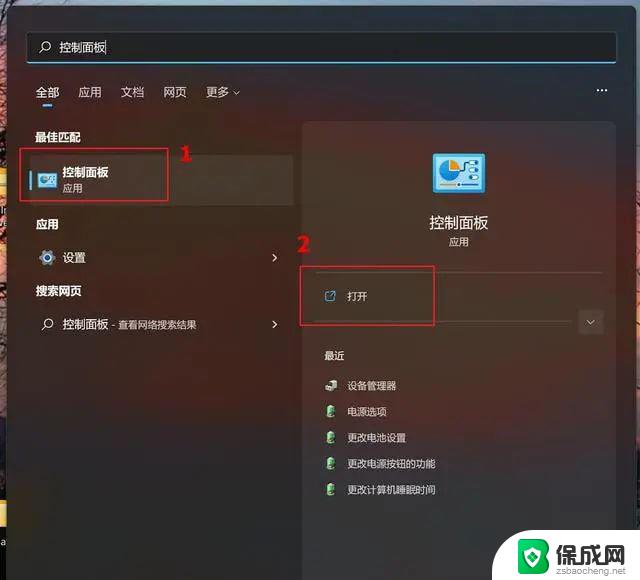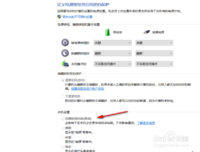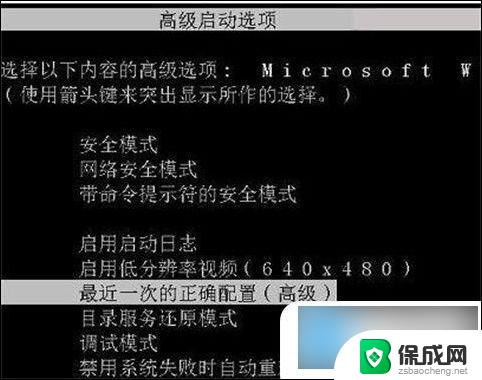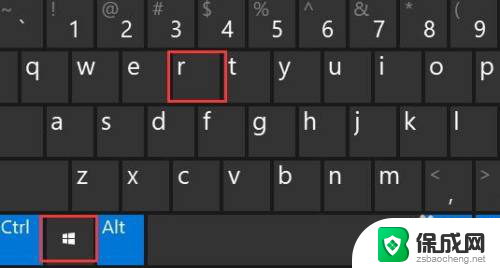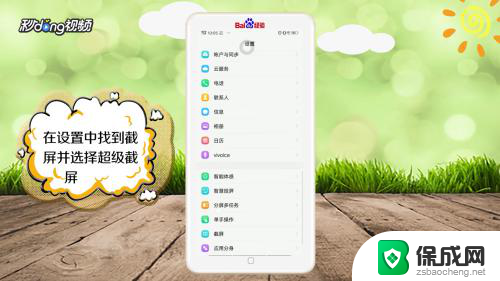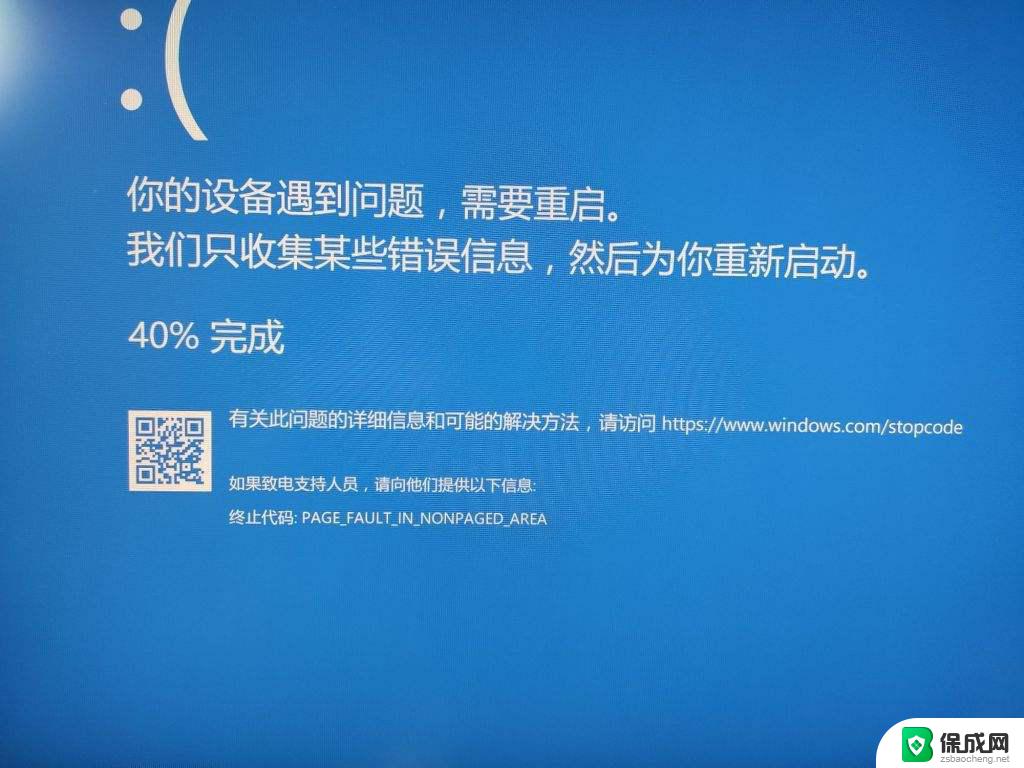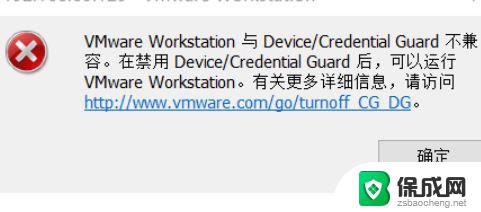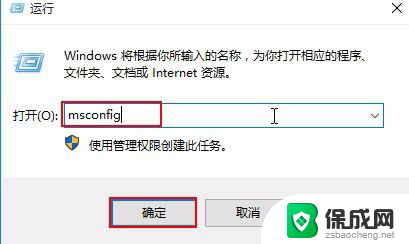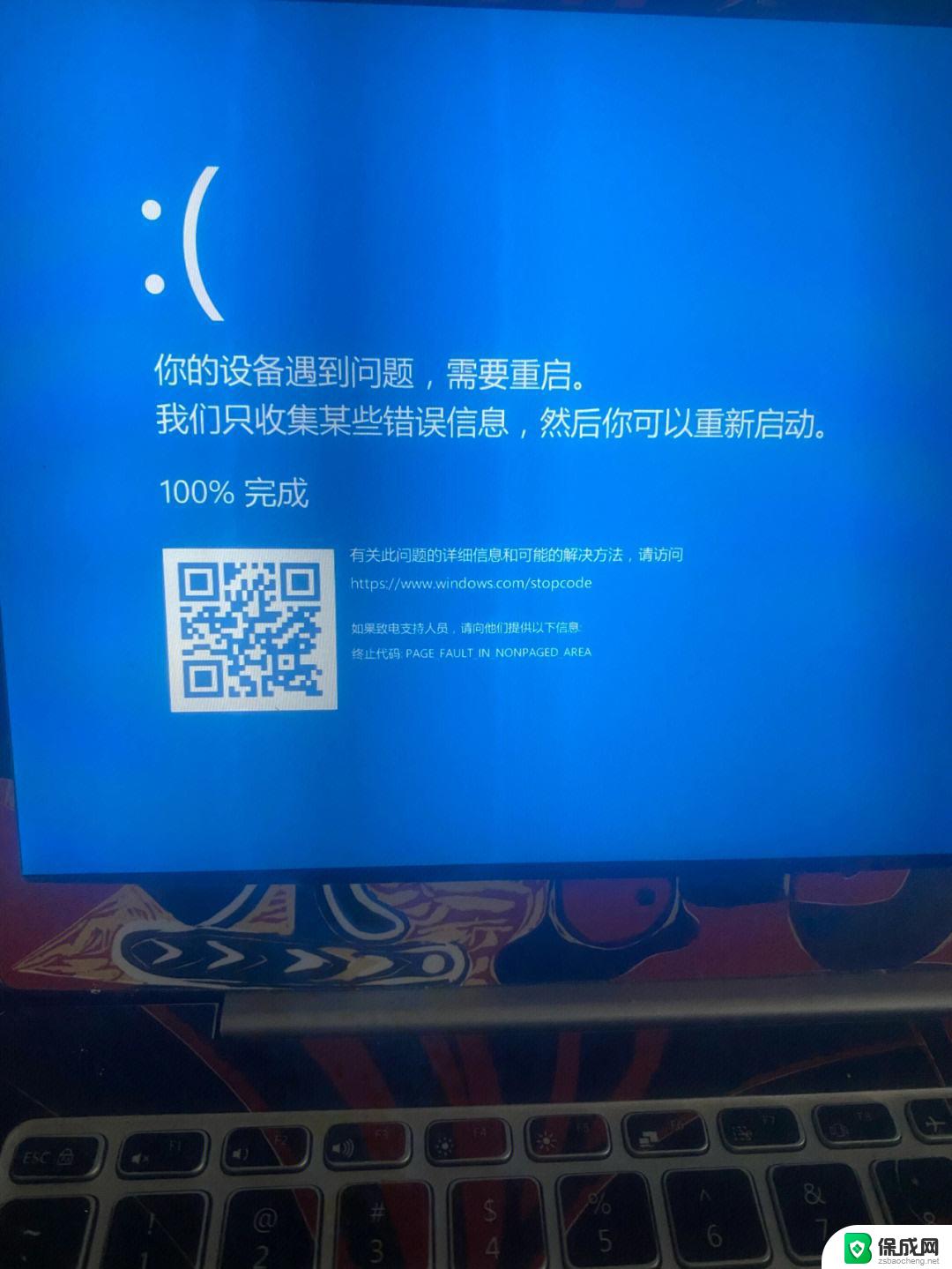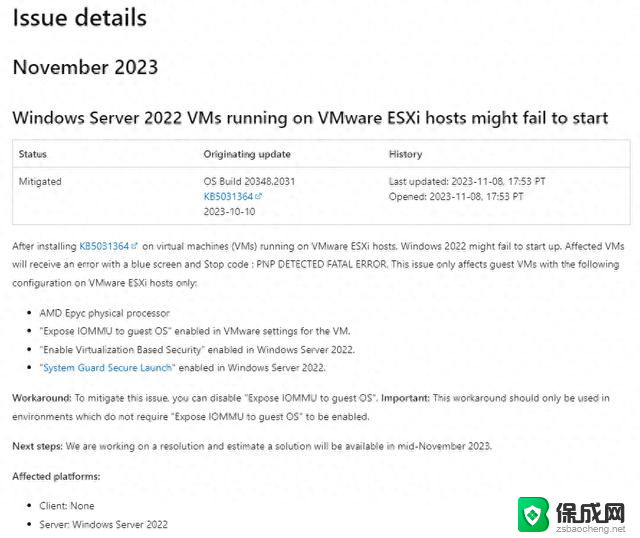蓝屏inaccessible boot device问题 Win10蓝屏INACCESSIBLE BOOT DEVICE怎么办
在使用Windows 10操作系统时,有时会遇到一个令人头疼的问题,即蓝屏错误提示INACCESSIBLE BOOT DEVICE,这个问题的发生意味着操作系统无法访问启动设备,从而导致无法正常启动计算机。对于大多数用户来说,这是一个令人困扰的情况,因为它可能会导致数据丢失和系统崩溃。幸运的是我们可以采取一些措施来解决这个问题,恢复计算机的正常运行。接下来我们将探讨一些解决方法,以帮助您应对Win10蓝屏INACCESSIBLE BOOT DEVICE问题。
具体方法:
1.Win10蓝屏提示INACCESSIBLE_BOOT_DEVICE,你在等待的过程中电脑不自动重启。在你手动断电N多次后也不出现自动修复和高级选项,当然也进不了安全模式了。(系统装在SSD固态硬盘上)
当你看到这里恭喜你,你找到解决问题的答案了。

2.你需要重启电脑进入BIOS设置界面,怎么进入BIOS?每个主板进入的热键不一样,自己搜去。当时操作的时候忘记截图了就以下图为例。

3.进入BIOS后依次选择高级设置——SATA设置——SATA模式选择把机械盘的IDE更改为SSD固态硬盘的AHCI模式,保存并重启。
如果你的系统没有问题,那么你会惊奇的发现电脑可以正常开机了。并且任何资料都没有少。
如果还是出现蓝屏并出现INACCESSIBLE_BOOT_DEVICE,接下来就需要你进入安全模式了。
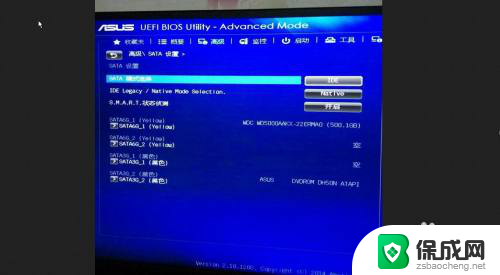
4.进入安全模式的操作我就不讲了,百度“INACCESSIBLE_BOOT_DEVICE”文章到处都是。那些比较懒得给你们个引用链接吧,如果电脑开机了你要多谢谢人家。
以上就是蓝屏inaccessible的全部内容,有需要的用户可以按照以上步骤进行操作,希望对大家有所帮助。